一键搞定!轻松备份您的电脑系统全攻略
作者:佚名 来源:未知 时间:2025-05-30
在这个数字时代,电脑早已成为我们生活与工作中不可或缺的一部分。它存储着我们的珍贵照片、重要文件、工作资料,甚至是个人的创意与灵感。然而,面对突如其来的系统崩溃、病毒攻击或硬件故障,你是否曾感到手足无措,担心那些宝贵的数据瞬间化为乌有?别担心,今天,我们就来深入探讨一个至关重要的话题——如何备份当前电脑系统,确保你的数字世界安然无恙。
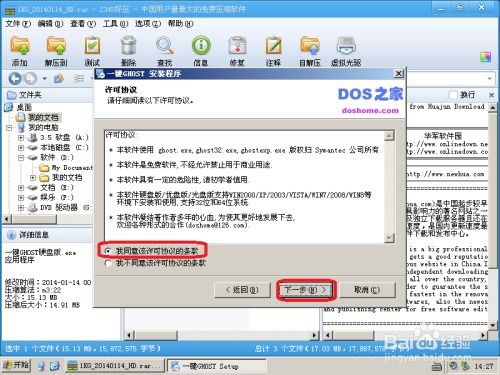
一、为何备份系统:未雨绸缪的智慧
在正式步入备份系统的步骤之前,让我们先明确一个前提:为何备份如此重要?简单来说,备份就是为你的数字生活购买的一份“保险”。无论是系统更新失败导致无法启动,还是恶意软件悄悄侵蚀你的硬盘,甚至是物理损坏让电脑彻底罢工,一份完整的系统备份都能让你在最短的时间内恢复如初,减少损失,甚至避免灾难性的后果。它不仅是数据的守护者,更是你安心使用电脑的坚强后盾。
二、备份前的准备:工欲善其事,必先利其器
在动手之前,做一些必要的准备能让备份过程更加顺畅:
1. 选择合适的备份工具:市面上有许多备份软件可供选择,从系统自带的备份工具到第三方专业软件,它们各有千秋。比如,Windows用户可以利用内置的“备份和还原(Windows 7)”或“文件历史记录(Windows 10/11)”功能;而Mac用户则可以使用Time Machine。当然,对于更高级的需求,如增量备份、差异备份或远程备份,专业的第三方软件可能更适合你。
2. 确定备份位置:备份的目的地同样关键。理想情况下,备份应存储在独立于原系统的物理介质上,比如外部硬盘、USB闪存盘或网络存储设备。这样做的好处在于,即使主系统出现问题,备份数据也不会受到影响。
3. 评估备份需求:思考你需要备份哪些内容。是仅仅备份关键文件和个人数据,还是整个系统镜像?不同的需求决定了备份策略的不同。
三、实战演练:轻松三步,系统备份不求人
接下来,我们以Windows 10为例,演示如何进行一次简单的系统备份。Mac用户请参考Time Machine的使用指南,原理大同小异。
第一步:打开“控制面板”
首先,点击屏幕左下角的Windows徽标,输入“控制面板”并打开它。在控制面板中,寻找并点击“系统和安全”,接着选择“备份和还原(Windows 7)”。注意,虽然这里显示的是Windows 7的备份工具,但它在Windows 10中同样适用。
第二步:设置备份
在“备份和还原”窗口中,点击左侧的“设置备份”。系统会引导你选择备份位置,此时插入你的外部硬盘或选择网络位置,并按照提示完成设置。系统会询问你想要备份哪些内容,默认情况下,它会包含系统文件、库文件和应用设置。根据你的需求,可以调整这些选项。
第三步:执行备份
设置好备份选项后,点击“保存设置并运行备份”。系统将开始自动备份过程,这可能需要一些时间,具体取决于你要备份的数据量和硬盘速度。备份完成后,你可以在“备份和还原”窗口中查看备份历史记录,确保备份成功。
四、进阶技巧:让备份更高效、更安全
掌握了基础备份技能后,不妨了解一些进阶技巧,让你的备份更加高效、安全。
1. 定期自动备份:大多数备份软件都支持定时自动备份功能。通过设置,你可以让备份任务在夜间或你不使用电脑时自动运行,既省心又省力。
2. 增量备份与差异备份:除了全系统镜像备份外,增量备份仅记录自上次备份以来变化的数据,而差异备份则记录自最初始完整备份以来所有变化的数据。这两种方式都能大大节省存储空间和时间,尤其适合数据量庞大的用户。
3. 云备份:随着云计算的发展,云备份逐渐成为备份方案中的重要一环。将备份数据上传至云端,不仅能享受无限存储空间(需付费),还能实现跨设备访问,甚至在全球范围内保护你的数据。
4. 版本控制:保留多个备份版本是个好习惯。这样,即使某个版本的备份文件出现问题,你仍可以从其他版本恢复。
5. 数据加密:对于包含敏感信息的备份数据,启用加密功能至关重要。无论是本地备份还是云备份,都应确保数据在传输和存储过程中得到充分保护。
五、结语:备份,是对未来的一份承诺
在这个瞬息万变的数字世界里,备份不仅是对过去的一种保护,更是对未来的一份承诺。它让我们在面对未知的挑战时,拥有从容不迫的底气。记住,备份不是一次性任务,而是一种持续的生活方式。定期更新你的备份,确保它与你的最新数据同步,这样,无论未来发生什么,你都能带着微笑,轻松应对。
现在,就行动起来,为你的电脑系统做一次全面的备份吧!让这份无声的守护,成为你数字旅程中最坚实的后盾。
- 上一篇: 如何检查12306账号密码是否已泄露
- 下一篇: 手机微信如何设置加密?






























